Στις μέρες μας είναι σημαντικό οι εικόνες και οι φωτογραφίες να παρουσιάζονται με την καλύτερη δυνατή ποιότητα. Ευτυχώς, υπάρχει μια ποικιλία προγραμμάτων που σας βοηθούν να αναβαθμίσετε εικόνες γρήγορα και εύκολα. Ένα από αυτά τα προγράμματα είναι το "Upscayl ", το οποίο όχι μόνο είναι δωρεάν αλλά προσφέρει και ένα φιλικό προς το χρήστη περιβάλλον εργασίας. Σε αυτό το σεμινάριο, θα εξερευνήσουμε μαζί τις λειτουργίες του Upscayl και θα σας δείξω πώς μπορείτε να μεγεθύνετε τις εικόνες σας εύκολα και αποτελεσματικά.
Βασικά συμπεράσματα
Το Upscayl είναι ένα δωρεάν λογισμικό που επιτρέπει τη μεγέθυνση εικόνων μέσω AI. Η διεπαφή χρήστη είναι διαισθητική και πολλές εικόνες μπορούν να επεξεργαστούν ταυτόχρονα. Έχετε να επιλέξετε ανάμεσα σε διαφορετικά μοντέλα και μπορείτε να προσαρμόσετε την ανάλυση εξόδου.
Οδηγίες βήμα προς βήμα
Για να μεγεθύνετε μια εικόνα με το Upscayl, ακολουθήστε τα παρακάτω απλά βήματα:
Βήμα 1: Κατεβάστε και εγκαταστήστε το πρόγραμμα
Αρχικά, πρέπει να κατεβάσετε το πρόγραμμα Upscayl. Μπορείτε να το βρείτε απευθείας στη διεύθυνση upscayl.org. Το πρόγραμμα είναι συμβατό με κοινά λειτουργικά συστήματα όπως τα Windows, το Linux και το macOS.
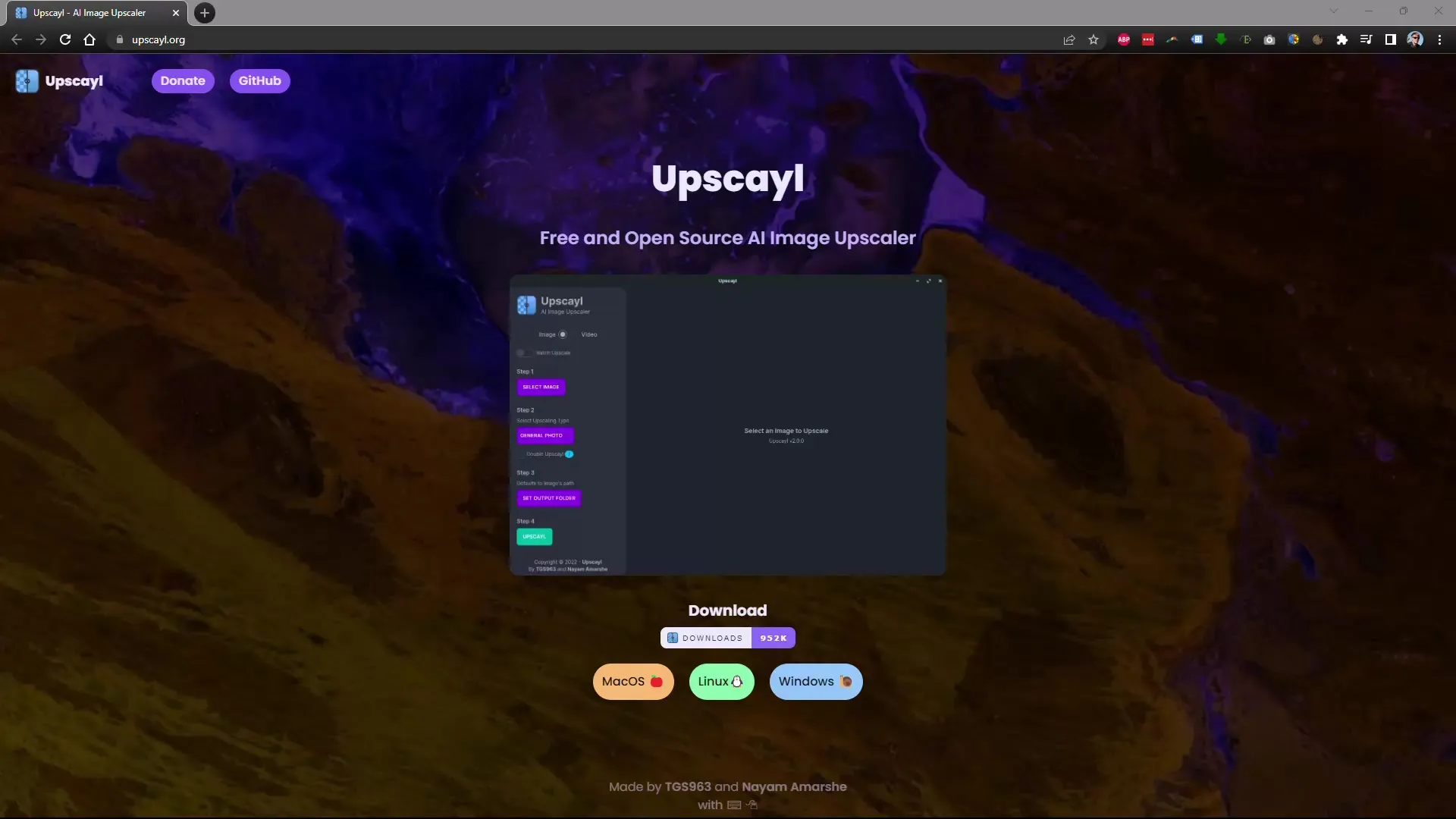
Βήμα 2: Ανεβάστε την εικόνα
Μόλις ανοίξετε το πρόγραμμα, το επόμενο βήμα είναι να ανεβάσετε την εικόνα σας. Η διεπαφή χρήστη είναι ξεκάθαρα διαμορφωμένη έτσι ώστε να μπορείτε απλά να σύρετε και να αποθέσετε την εικόνα σας στο παράθυρο του προγράμματος ή να την επιλέξετε χρησιμοποιώντας το κουμπί "Προσθήκη εικόνας".
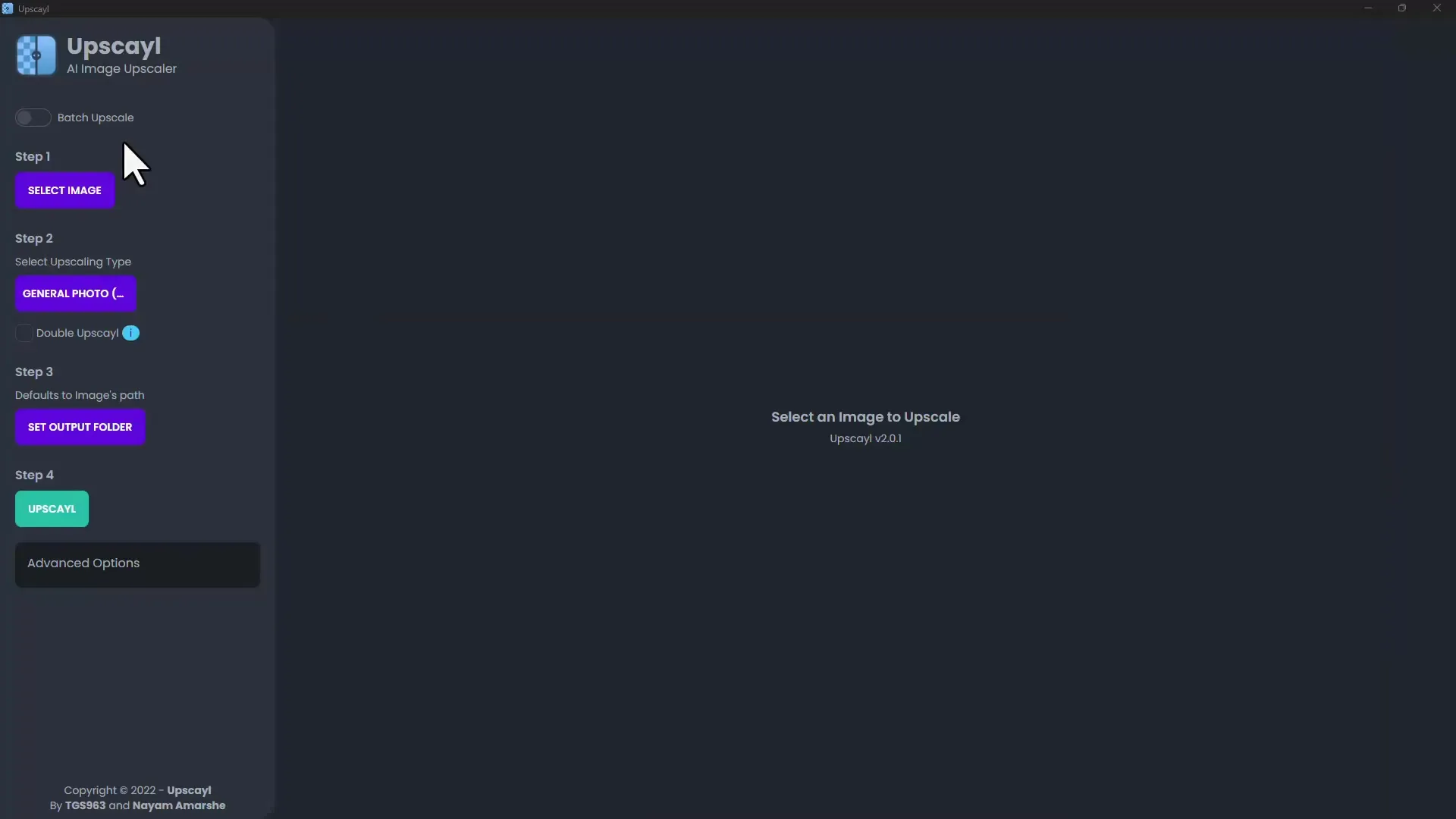
Βήμα 3: Επιλογή μοντέλου
Μπορείτε τώρα να επιλέξετε ποιο μοντέλο AI θα θέλατε να χρησιμοποιήσετε για τη μεγέθυνση της εικόνας. Το πρόγραμμα σας προσφέρει διάφορα μοντέλα για να επιλέξετε, καθένα από τα οποία μπορεί να προσφέρει διαφορετικά αποτελέσματα. Για τις πρώτες σας προσπάθειες, μπορείτε να χρησιμοποιήσετε το τυπικό μοντέλο που συνιστάται από την Upscayl.

Βήμα 4: Ορίστε τον παράγοντα μεγέθυνσης
Από προεπιλογή, η εικόνα μεγεθύνεται κατά ένα συντελεστή τεσσάρων. Αν θέλετε μεγαλύτερη μεγέθυνση, μπορείτε να ενεργοποιήσετε το αντίστοιχο πλαίσιο ελέγχου και να ορίσετε μεγέθυνση οκτώ φορές, για παράδειγμα. Αυτό είναι ιδιαίτερα χρήσιμο αν θέλετε να δημιουργήσετε εκτυπώσεις υψηλής ποιότητας.

Βήμα 5: Προσαρμογή της μορφής και των επιλογών εξόδου
Στις επιλογές για προχωρημένους, μπορείτε να καθορίσετε τη μορφή στην οποία θέλετε να αποθηκεύσετε τη μεγεθυμένη εικόνα: ως JPEG, PNG ή WEBP. Μπορείτε επίσης να προσαρμόσετε το περιβάλλον εργασίας χρήστη σε ανοιχτόχρωμο ή σκούρο σχεδιασμό. Πραγματοποιήστε τις επιθυμητές ρυθμίσεις και κάντε κλικ στο "Έναρξη" ή "Ξεκινήστε" για να ξεκινήσει η διαδικασία.

Βήμα 6: Περιμένετε την επεξεργασία της εικόνας
Αφού κάνετε όλες τις ρυθμίσεις, το πρόγραμμα θα ξεκινήσει την επεξεργασία της εικόνας σας. Μπορείτε να παρακολουθήσετε την πρόοδο καθώς η εικόνα κλιμακώνεται. Συνήθως δεν χρειάζεται πολύς χρόνος για να είναι διαθέσιμο το αποτέλεσμα - συχνά λιγότερο από ένα λεπτό.
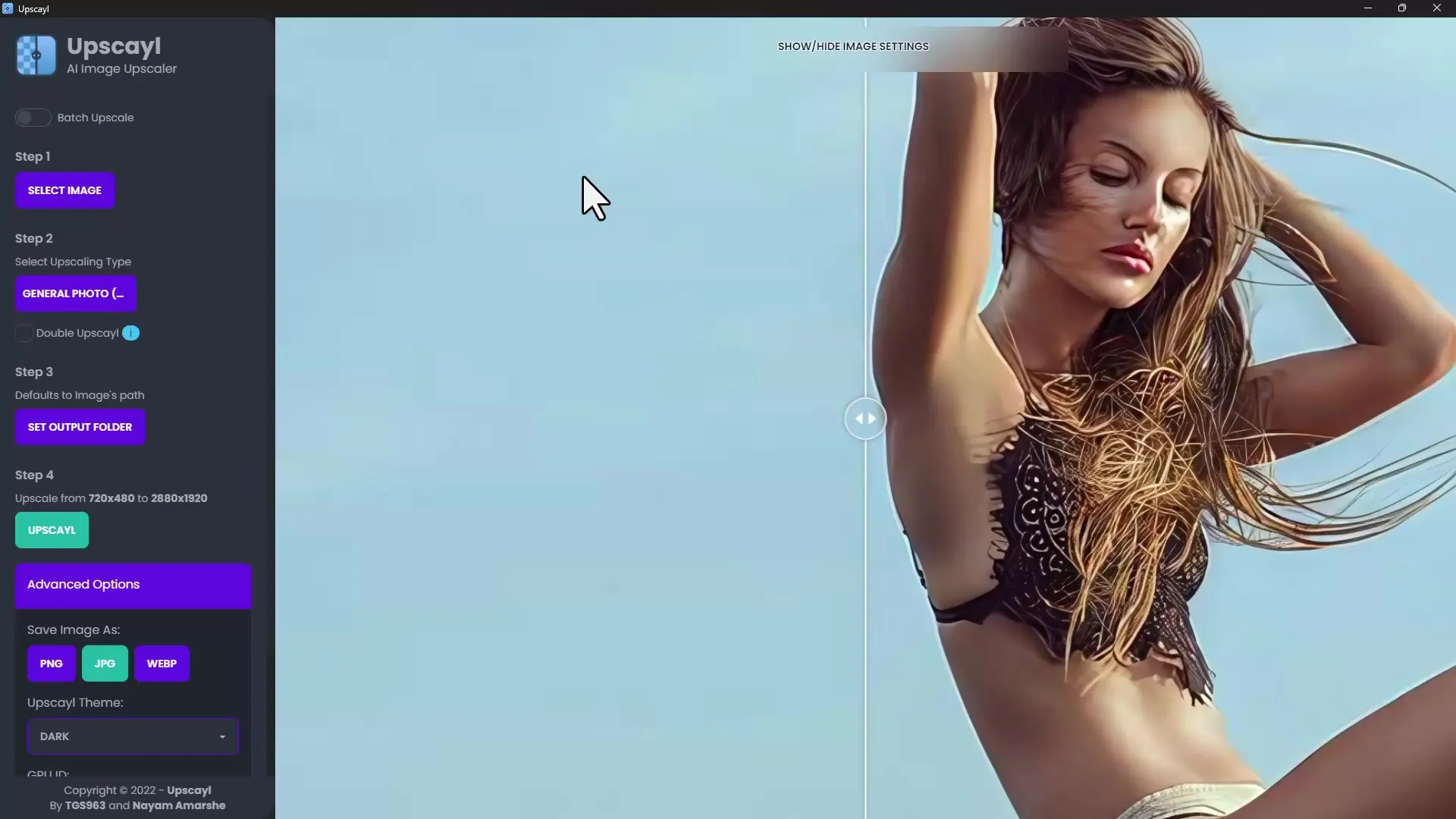
Βήμα 7: Έλεγχος του αποτελέσματος
Μόλις ολοκληρωθεί η επεξεργασία, μπορείτε να ελέγξετε τη μεγεθυμένη εικόνα. Θα πρέπει να είναι σημαντικά πιο ευκρινής και λεπτομερής από την αρχική εικόνα. Για να κάνετε μια σύγκριση μεταξύ της αρχικής και της αναβαθμισμένης έκδοσης, μπορείτε απλώς να δείτε τις δύο εικόνες δίπλα-δίπλα.
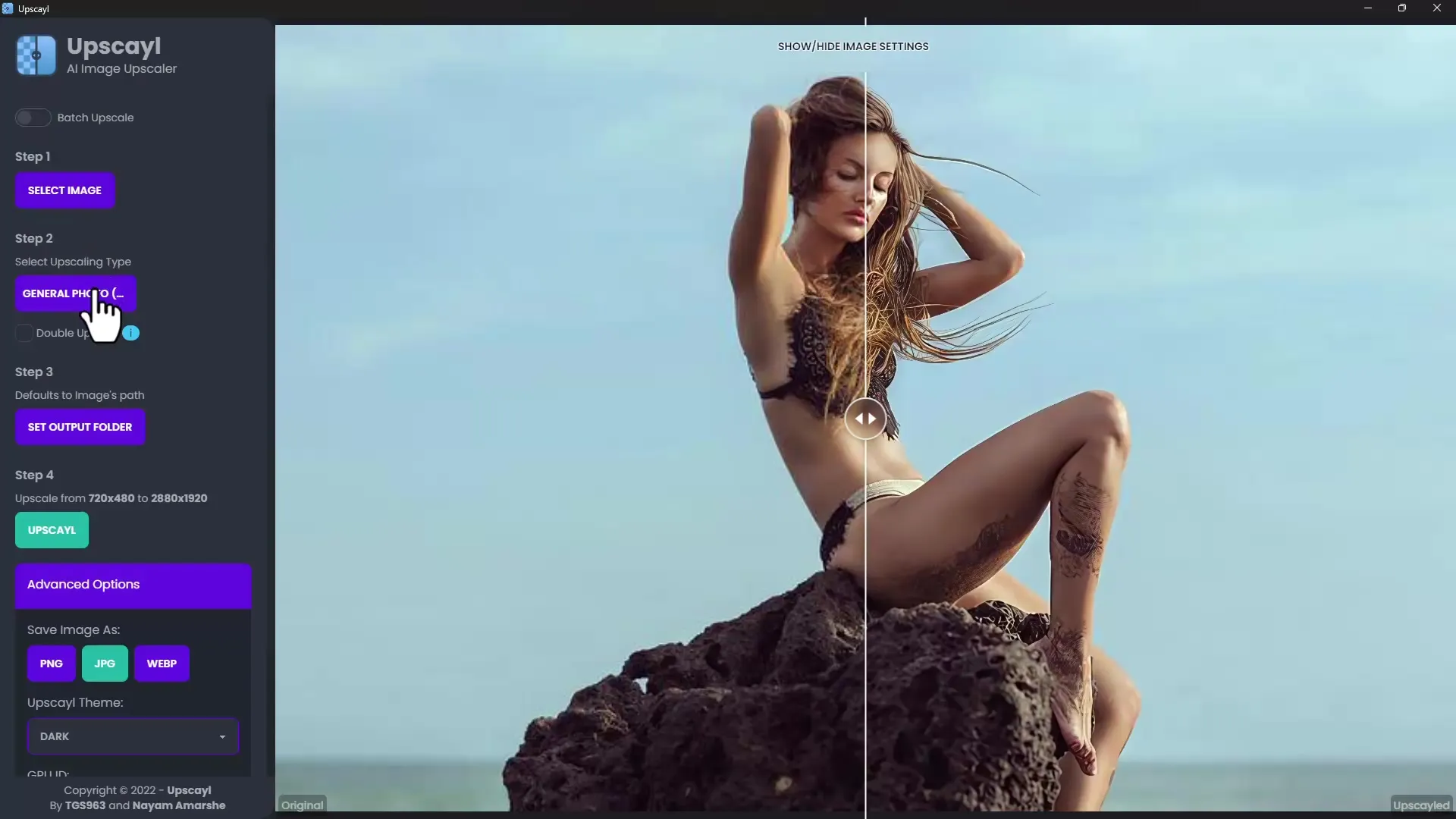
Βήμα 8: Δοκιμάστε άλλα μοντέλα
Εάν δεν είστε απόλυτα ικανοποιημένοι με το αποτέλεσμα, έχετε τη δυνατότητα να δοκιμάσετε άλλα μοντέλα. Κάθε μοντέλο έχει διαφορετικές υφές και επίπεδα λεπτομέρειας. Πειραματιστείτε λίγο για να βρείτε το καλύτερο αποτέλεσμα για τις ανάγκες σας.
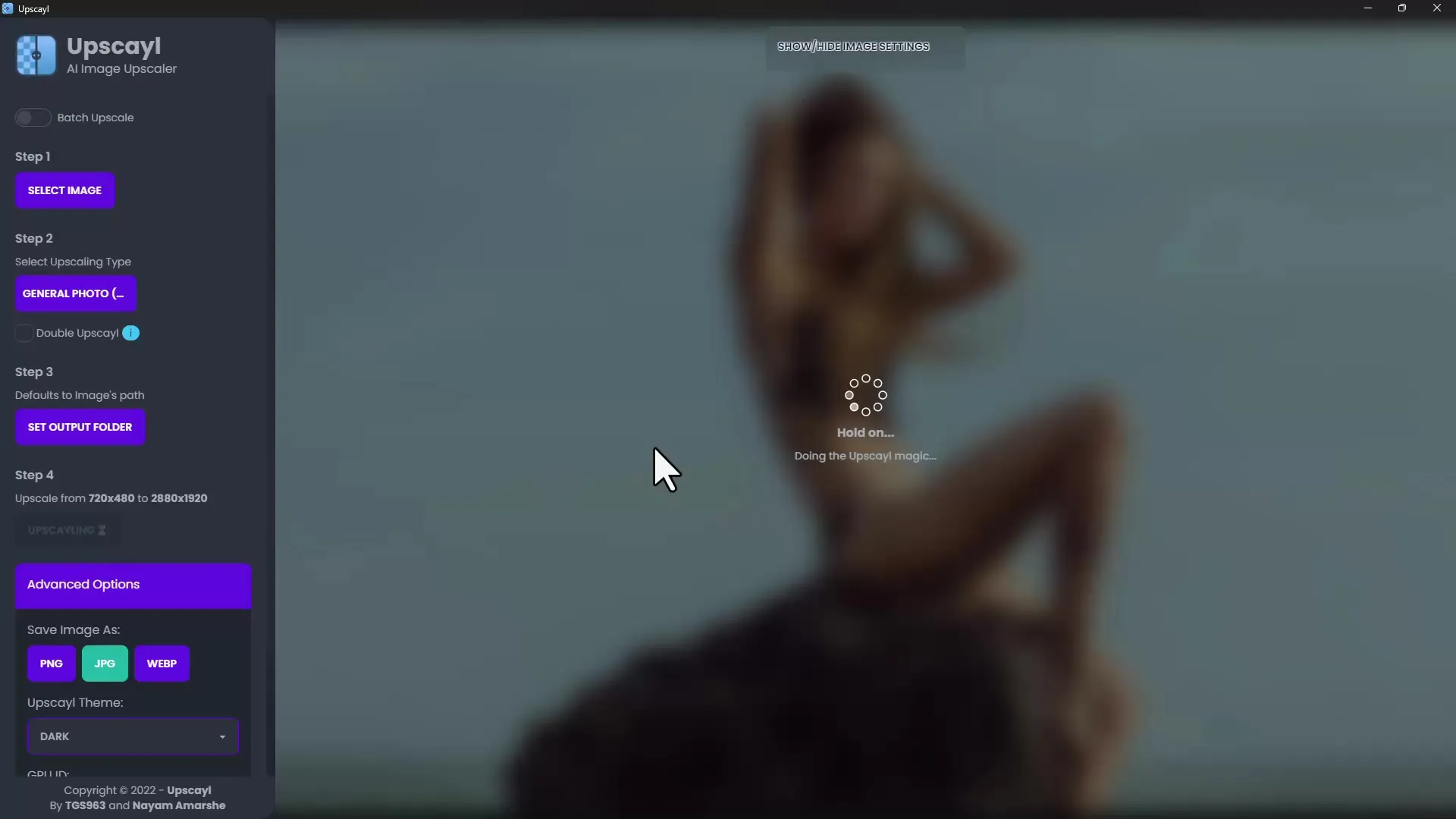
Βήμα 9: Επεξεργαστείτε περαιτέρω εικόνες
Μετά την πρώτη σας επιτυχία, μπορείτε εύκολα να προσθέσετε περισσότερες εικόνες. Μπορείτε να ανεβάσετε πολλές εικόνες ταυτόχρονα και να επαναλάβετε τα ίδια βήματα για να μεγεθύνετε και αυτές τις εικόνες.
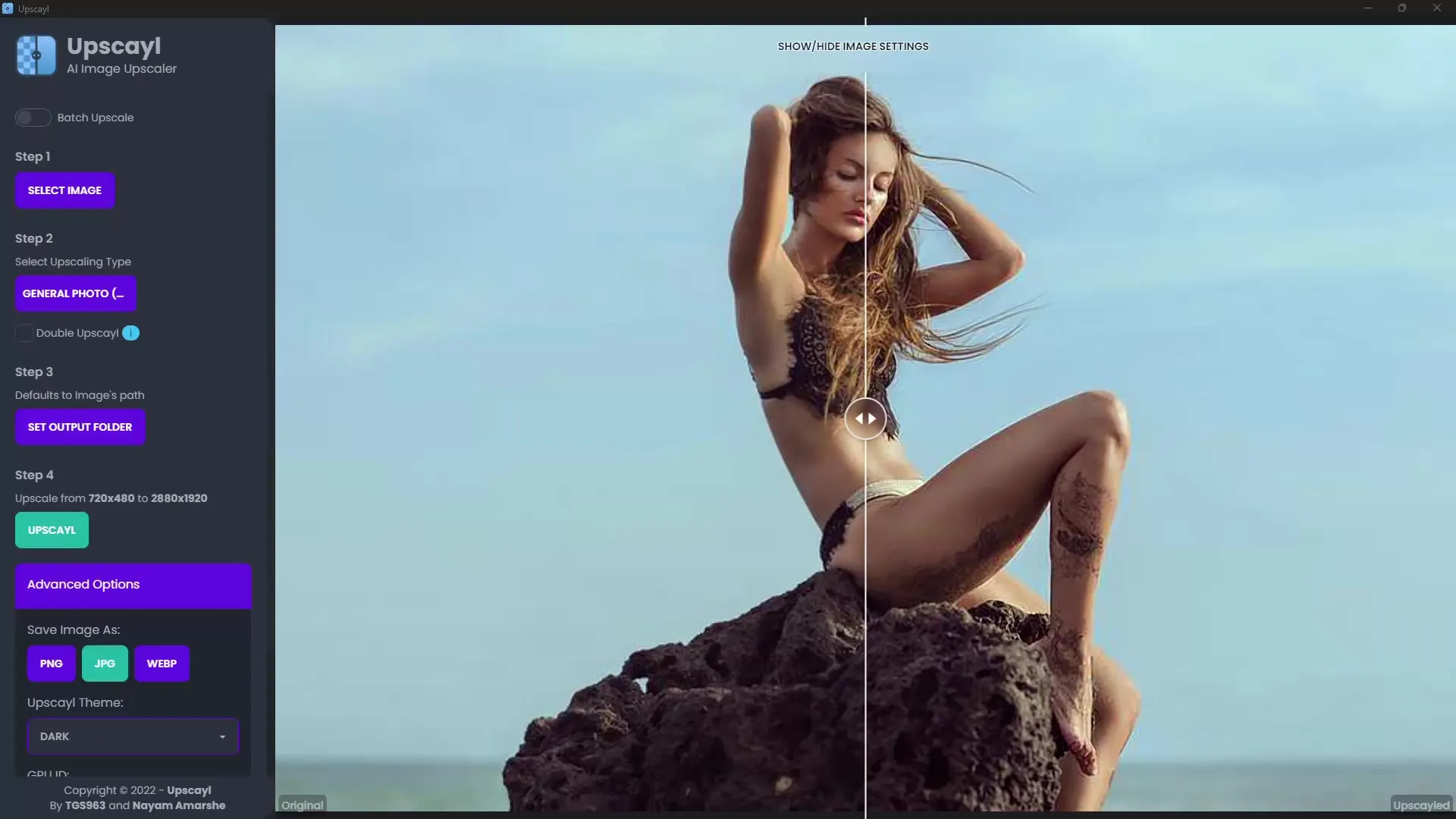
Βήμα 10: Αποθήκευση εικόνων
Μόλις μείνετε ικανοποιημένοι με τα αποτελέσματα, αποθηκεύστε τις αναβαθμισμένες εικόνες σας στην επιθυμητή θέση στον υπολογιστή σας. Βεβαιωθείτε ότι έχετε επιλέξει το σωστό φάκελο για να διασφαλίσετε την εύκολη ανάκτηση.
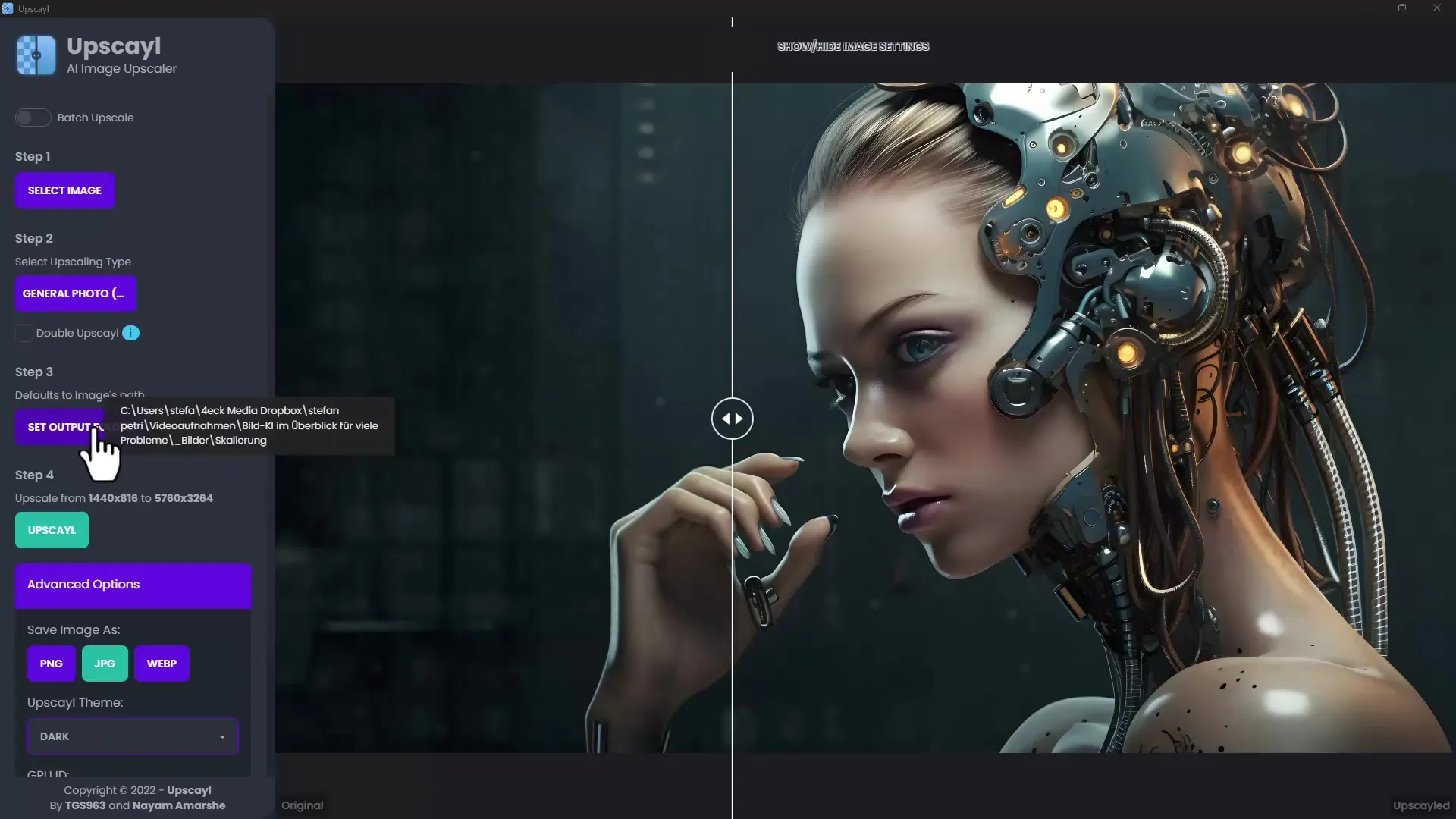
Περίληψη
Το Upscayl είναι ένα εξαιρετικά χρήσιμο εργαλείο για την αναβάθμιση εικόνων. Με τη φιλική προς το χρήστη διεπαφή του και τις δωρεάν λειτουργίες του, σας επιτρέπει να βελτιστοποιήσετε εικόνες γρήγορα και εύκολα. Δοκιμάστε διαφορετικά μοντέλα και ρυθμίσεις για να έχετε τα καλύτερα αποτελέσματα για τις εικόνες σας.
Συχνές ερωτήσεις
Πώς μπορώ να κατεβάσω το Upscayl;επισκεφθείτε τον ιστότοπο upscayl.org και κατεβάστε την κατάλληλη έκδοση για το λειτουργικό σας σύστημα.
Μπορώ να επεξεργαστώ πολλές εικόνες ταυτόχρονα;Ναι, το Upscayl σας επιτρέπει να ανεβάζετε και να επεξεργάζεστε πολλές εικόνες ταυτόχρονα.
Ποια μορφή μπορώ να επιλέξω κατά την αποθήκευση των εικόνων μου;Μπορείτε να αποθηκεύσετε τις εικόνες σας ως JPEG, PNG ή WEBP.
Πόσο διαρκεί η επεξεργασία μιας εικόνας;Γενικά, η επεξεργασία διαρκεί λιγότερο από ένα λεπτό, ανάλογα με το μέγεθος και το μοντέλο που επιλέξατε.
Μπορώ να συγκρίνω το αποτέλεσμα;Ναι, μπορείτε να εμφανίσετε την αρχική εικόνα δίπλα στην αναβαθμισμένη εικόνα για να κάνετε άμεση σύγκριση.


